在日常使用电脑的过程中,遇到屏幕突然变黑的情况可能会让人感到十分困扰。无论是工作、学习还是娱乐,电脑黑屏都会打断我们的正常进程。那么,当电脑黑屏时,我们应该按什么键来恢复呢?本文将为你提供一份全面的电脑黑屏恢复教程,帮助你迅速解决这一问题。
在尝试任何按键恢复之前,首先进行一些基本的排查是必要的。
1. 检查电源连接:确保电脑已连接到电源,并且电源适配器(如果适用)正常工作。
2. 检查显示器连接:如果使用的是外接显示器,请检查连接线是否插紧,以及显示器电源是否开启。
3. 尝试重启:按住电脑的电源键约5秒钟,直到电脑完全关闭,然后再重新启动。这是解决许多临时故障的最简单方法。
电脑黑屏的原因多种多样,包括系统错误、硬件故障、驱动问题等。以下是一些常见的黑屏情况及相应的按键恢复方法。
1. 进入安全模式:
- windows系统:在重启过程中,按住f8键(部分新机型可能需要使用fn+f8)进入高级启动选项,选择“安全模式”进入。在安全模式下,你可以尝试修复系统错误或卸载有问题的软件。
- macos:在开机时按住shift键进入安全模式。
2. bios/uefi恢复:
- 如果电脑在启动过程中黑屏,且无法通过正常方式进入操作系统,尝试进入bios/uefi设置界面。通常,在开机时迅速按下delete键(或f2、f10、esc等,具体取决于电脑型号)可以进入bios/uefi。在这里,你可以检查硬件设置或尝试重置bios/uefi设置到默认值。
3. 键盘快捷键恢复:
- ctrl+alt+delete:在windows系统中,这个组合键可以调出任务管理器,尝试结束可能导致黑屏的进程。
- command+option+esc(macos):这个组合键可以调出强制退出应用程序窗口,用于结束可能导致屏幕无响应的应用程序。
如果上述软件层面的按键恢复方法无效,那么可能是硬件问题导致的黑屏。
1. 内存条检查:尝试重新插拔内存条,确保它们正确安装且没有灰尘。
2. 显卡检查:如果使用的是独立显卡,检查显卡是否正确安装,以及是否有松动或灰尘问题。
3. 显示器与连接线检查:确保显示器工作正常,连接线没有损坏,且连接端口干净无尘。
如果经过上述所有步骤后,电脑仍然黑屏无法恢复,那么可能是更复杂的硬件故障或系统损坏。此时,建议联系电脑制造商的客服或寻求专业的电脑维修服务。
总之,电脑黑屏虽然令人头疼,但通过合理的排查和恢复步骤,大多数问题都能得到解决。希望这篇电脑黑屏恢复教程能帮助你迅速恢复电脑的正常使用。
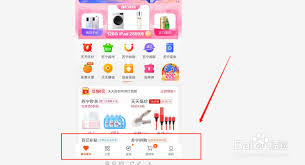
在苏宁易购购物,偶尔会遇到商品失效的情况,别担心,下面为您介绍超实用的清理方法。一、查找失效商品当您发现心仪商品无法正常购买或显示异常时,首先要确定它是否失效。您可以在“我的易购”-“我的订单”中仔细查找该商品订单,查看商品状态。若显示“已失效”“已过期”等字

在数字化的时代,优衣库小程序为我们提供了便捷的购物体验。然而,在使用过程中,难免会遇到一些问题。这时候,优衣库小程序客服电话24小时热线就成为了我们解决疑惑的得力助手。无论你是在下单时遇到支付故障,还是对商品尺码、颜色、款式有疑问,亦或是想咨询订单状态、退换货
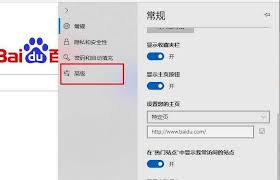
在当今数字化的时代,浏览器成为我们获取信息和浏览网页的重要工具。而javascript作为一种广泛应用于网页的脚本语言,为网页增添了丰富的交互效果和动态功能。然而,有时候我们可能出于某些原因,需要在uc浏览器中禁用javascript。那么,该如何操作呢?一、
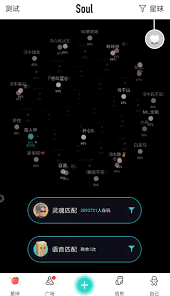
在soul这个充满趣味与温暖的社交平台上,为聊天背景换上独特风格,能让每一次交流都更具个性与氛围。那么,soul究竟该如何设置聊天背景呢?一、从相册选择打开soul应用,进入聊天界面后,点击聊天窗口的右上角三个小点,会弹出一个菜单。在菜单中找到“聊天背景”选项
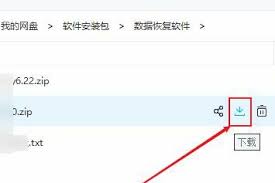
在数字时代,百度网盘成了大家存储各类文件的宝库。但有时候,满心欢喜下载下来的文件却是压缩包形式,该怎么解压呢?别担心,下面就为你带来百度网盘解压全攻略,轻松搞定!手机端解压如果你用手机使用百度网盘,解压也不复杂。打开百度网盘app,找到你要解压的压缩包。点击压